「SONY PICTURES CORE(ソニー・ピクチャーズコア)」の始め方
本ページでは、「SONY PICTURES CORE」のアカウント作成や映画クレジットを使ってコンテンツを見る方法などをご案内します。
目次
対応モデル
- 2023年 モデル:
- A80L/X95L/X90L/X85L/X80L/X75WL シリーズ
- 2022年 モデル:
- A95K/A90K/A80K/X95K/X90K/X85K/X80K/X80WK シリーズ
- 2021年 モデル:
- A90J/A80J/X95J/X90J/X85J/X80J シリーズ
- 2020年 モデル:
- A9S、Z9H、A8H/X9500H/X8550H/X8500H/X8000H シリーズ
- 2019年 モデル:
- A9G/X9500G/X8550G/X8500G シリーズ
- 2018年 モデル:
- A9F/Z9F シリーズ
SONY PICTURES COREの始め方
Step1.アプリを起動する
- リモコンの「ホーム」ボタンを押します。
- [SONY PICTURES CORE]アプリを選んで、「決定」ボタンを押し、アプリを起動します。
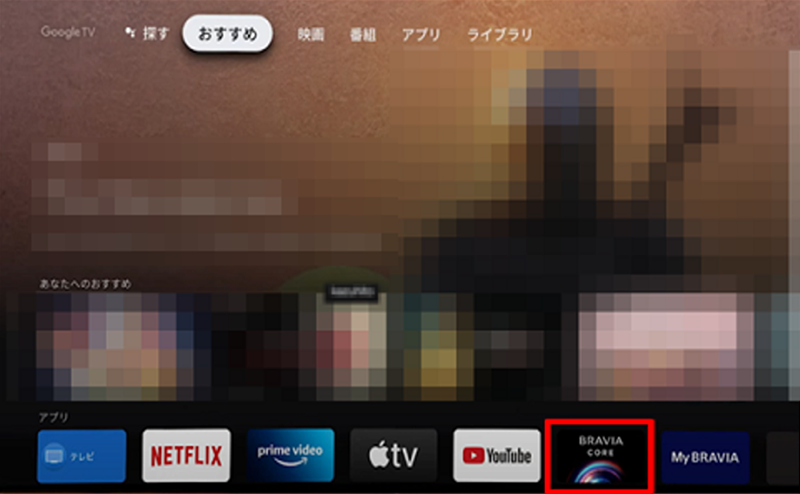
アプリが見つからない場合
ホーム画面の[アプリ]タブを開き、「アプリ」の並びの[すべて表示]から[SONY PICTURES CORE]を選びます。
- アプリが起動します。

Step2.アカウントの作成/ログイン
初めて視聴するには、Google アカウント(ブラビアに登録済みのもの)でログインする方法と、新規でSONY PICTURES CORE アカウントを作成する方法があります。
ご注意
2022年11月のSONY PICTURES CORE アプリのアップデートにより、SONY PICTURES COREへの新規ログイン時に Google アカウント(ブラビアに登録済みのもの)を選べるようになりましたが、すでにSONY PICTURES CORE アカウントでログイン済みの場合は、Google アカウントでログインはできません。
- [アカウントの作成]を選び、「決定」ボタンを押します。
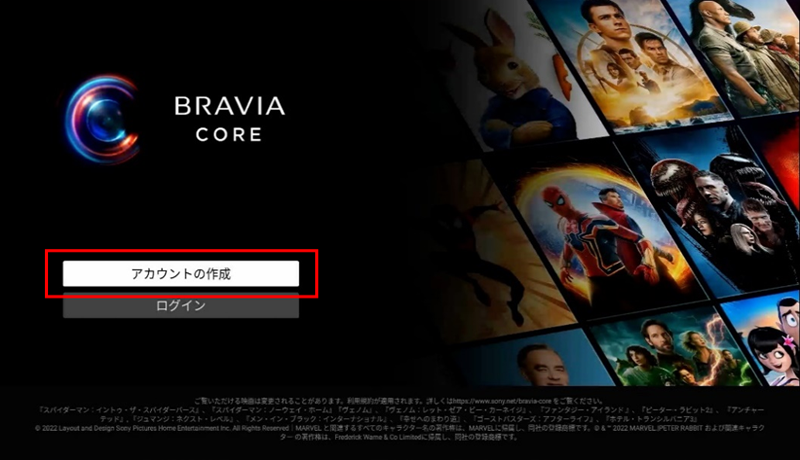
- 規約をご確認のうえ、必要な項目にチェックを入れ次にお進みください。
* [私は以下の内容を読み、同意しました]を選択しないと先に進めません。
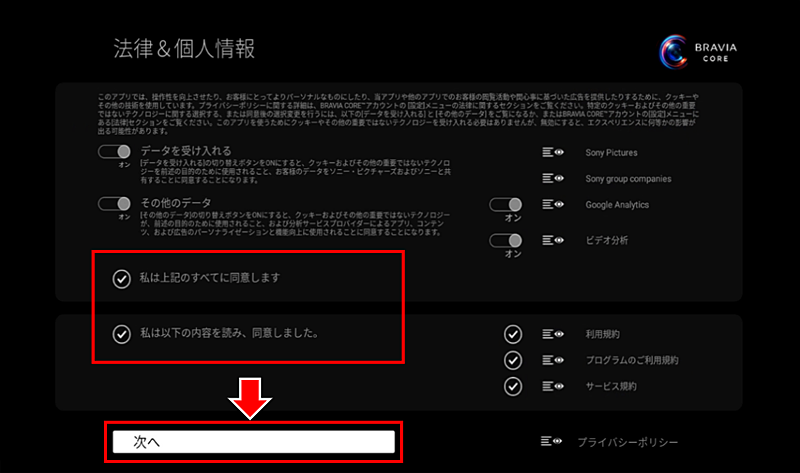
- [Google でサインインする]を選び、「決定」ボタンを押します。
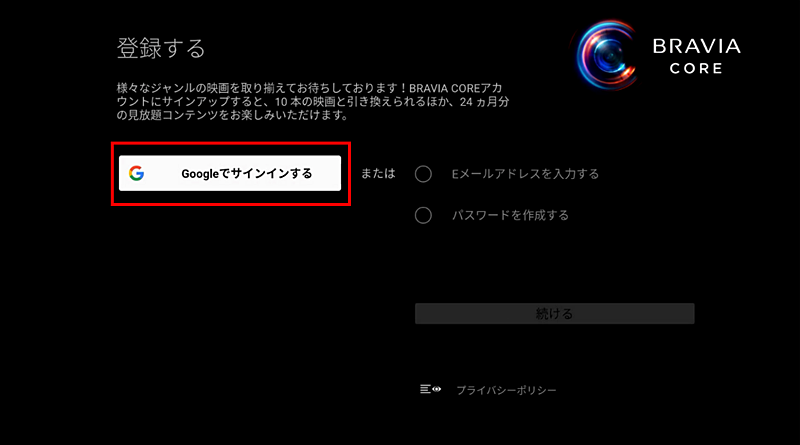
- SONY PICTURES COREのサインインに使用する Google アカウントを選び、「決定」ボタンを押します。
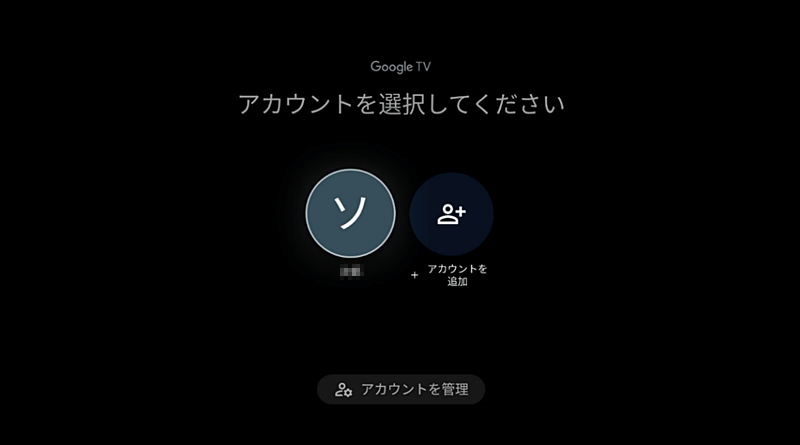
- [生年月(MM/YYYY)を入力してください]のテキストボックスに、画面下に表示されたキーボードを使って、生年月を入力します。(例:1985年5月の場合、05/1985)
入力が完了したら、右下の「✓」(チェック)キーを選び、「決定」ボタンを押します。
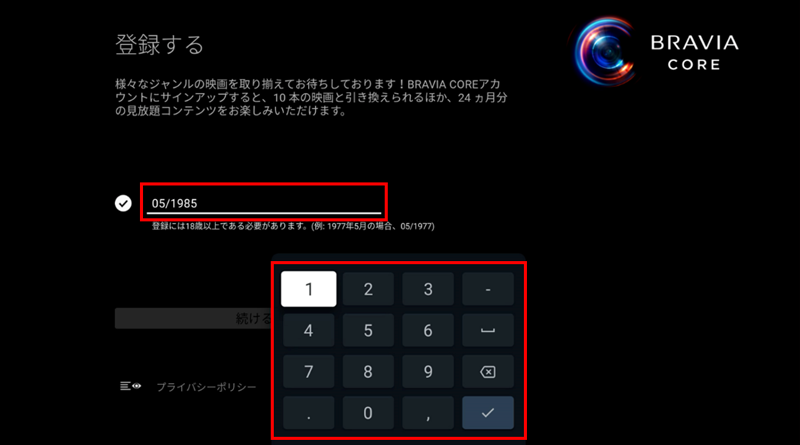
- 「決定」ボタンを押します。
- [Pure Stream™ を有効にする]または、[今回はしない]のどちらかを選びます。
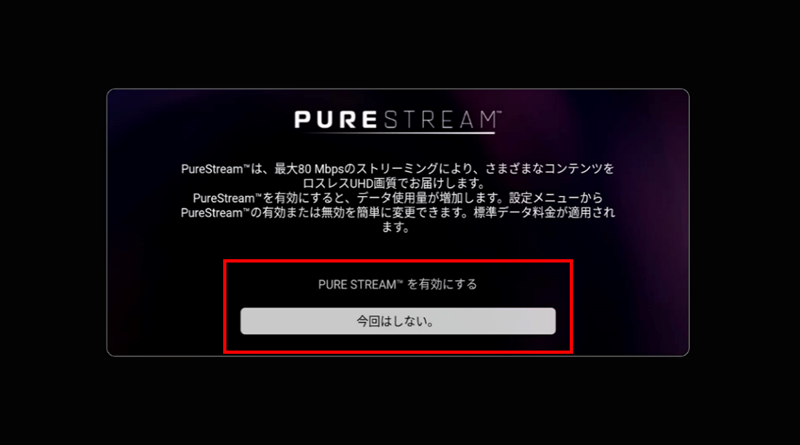
参考情報
[今はしない]を選んだ場合、アプリ起動が完了した後からでも変更できます。詳しくは下記リンク先をご参照ください。
[設定]メニューでできること - 「アカウントの作成に成功しました」と表示されれば、アカウントの設定が完了です。

参考情報
手順4で選択した Google アカウントのEmailアドレスに、メールが届いていることをご確認ください。
- [アカウントの作成]を選び、「決定」ボタンを押します。
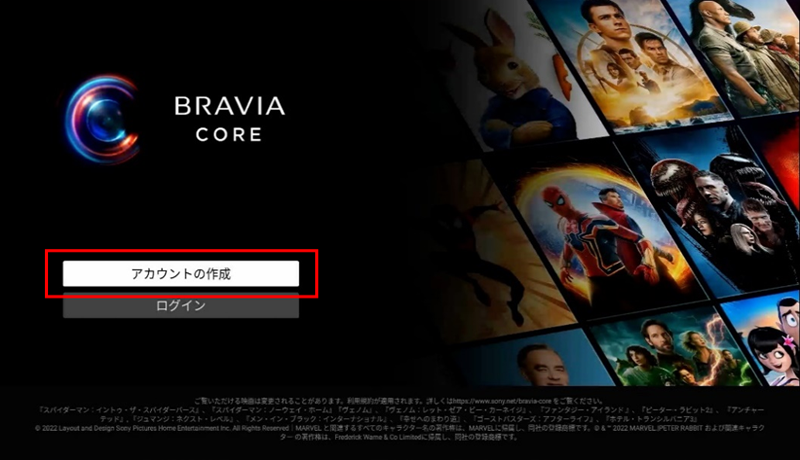
- 規約をご確認のうえ、必要な項目にチェックを入れ次にお進みください。
* [私は以下の内容を読み、同意しました]を選択しないと先に進めません。
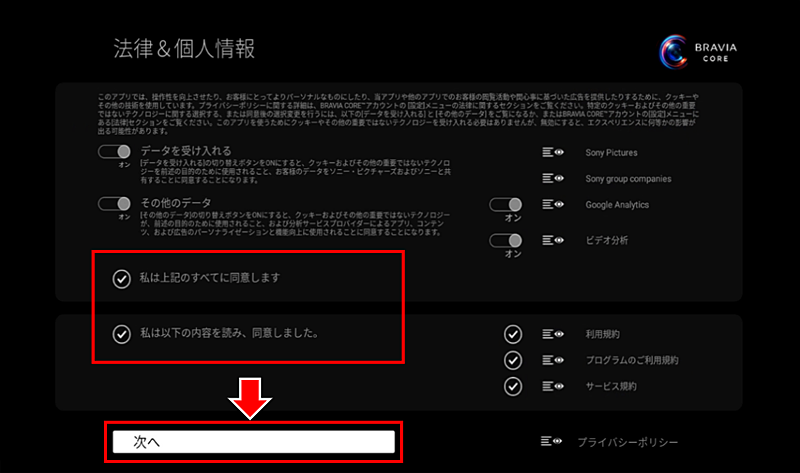
- リモコンの▶ボタンで[Eメールアドレスを入力する]を選びます。
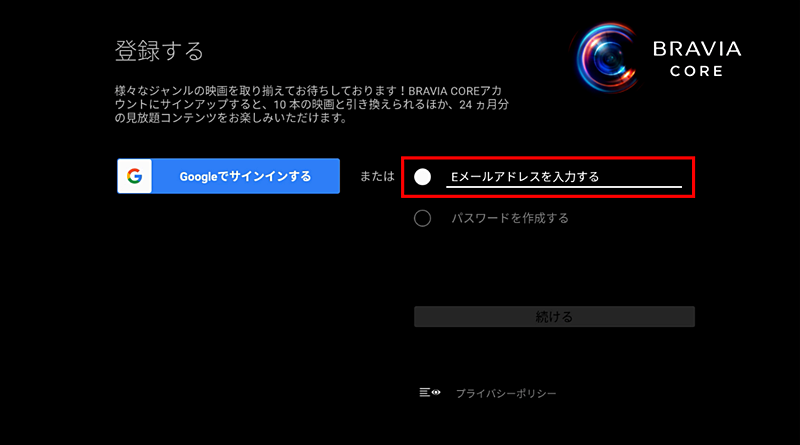
- 画面の下に表示されたキーボードを使って、メールアドレスを入力します。
入力が完了したら、右下の「→|」キーを選び、「決定」ボタンを押します。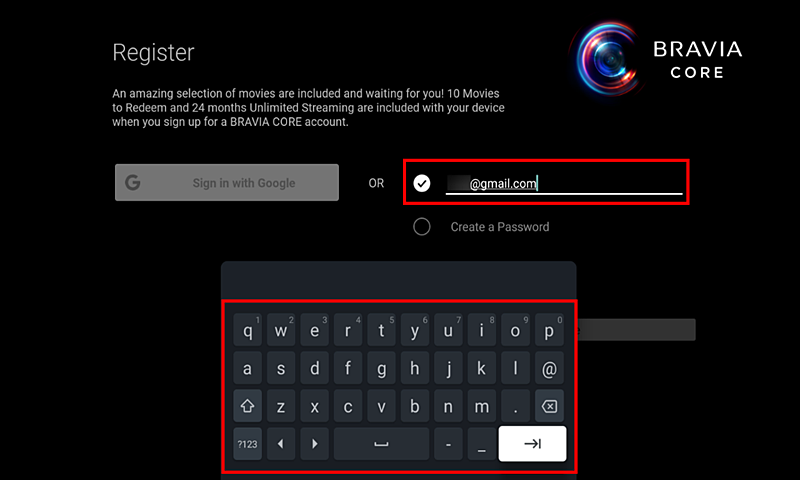
- [パスワードを作成する]のテキストボックスに、画面下に表示されたキーボードを使って、パスワードを入力し、右下の「✓」(チェック)キーを選び、「決定」ボタンを押します。
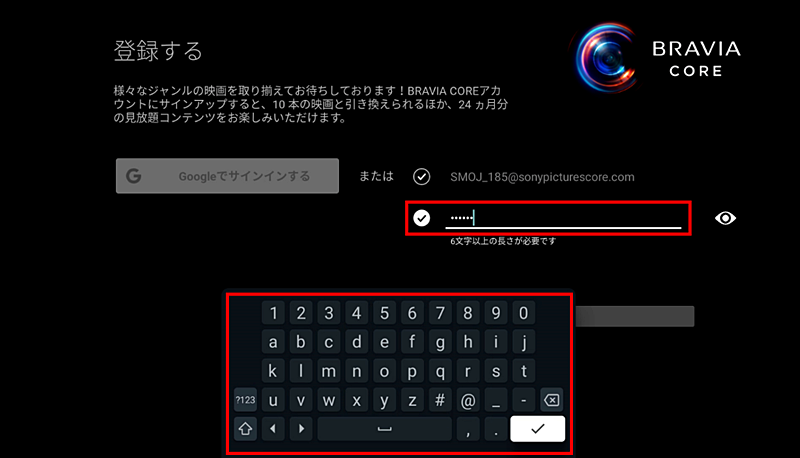
- [生年月(MM/YYYY)を入力してください]のテキストボックスに、画面下に表示されたキーボードを使って、生年月を入力します。(例:1985年5月の場合、05/1985)
入力が完了したら、右下の「✓」(チェック)キーを選び、「決定」ボタンを押します。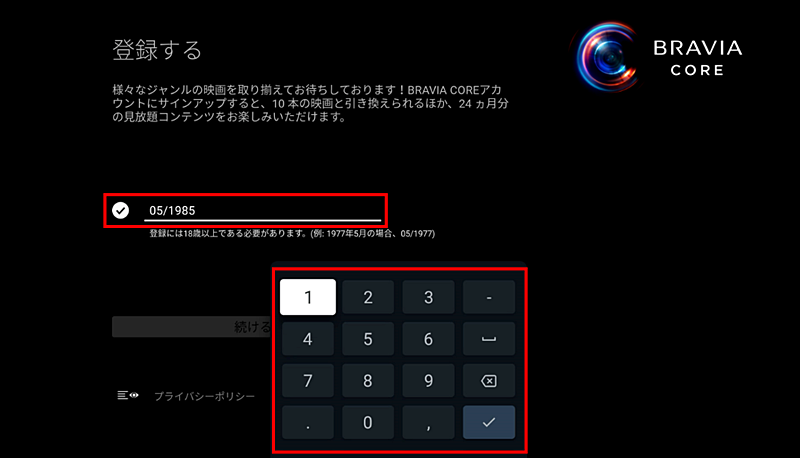
- [OK]を選び、「決定」ボタンを押します。
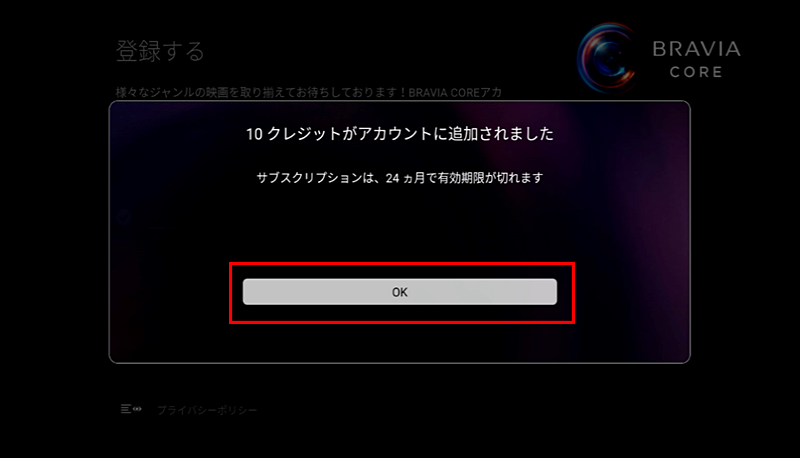
- [Pure Stream™ を有効にする]または、[今回はしない]のどちらかを選びます。
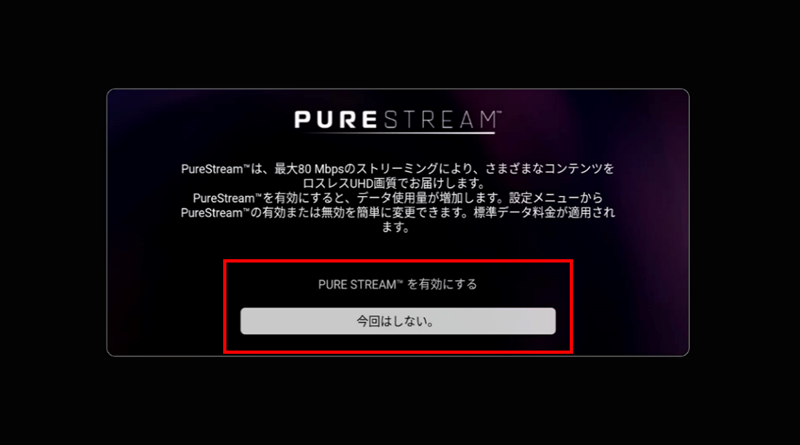
参考情報
[今はしない]を選んだ場合、アプリ起動が完了した後からでも変更できます。詳しくは下記リンク先をご参照ください。
[設定]メニューでできること - 「アカウントの作成に成功しました」と表示されれば、アカウントの設定が完了です。

参考情報
手順4で登録したEmailアドレスに、メールが届いていることをご確認ください。
Step3.映画クレジットを使って視聴する
設定したアカウントでログインすると、特典の「映画クレジット」が付与されます。
* 対象モデルによって、見放題期間やクレジットの枚数が異なります。詳しくは以下のページをご確認ください。
- SONY PICTURES COREのホーム画面で、リモコンの◀ボタンを押し、[引き換え可能なコンテンツ]を選び、「決定」ボタンを押します。
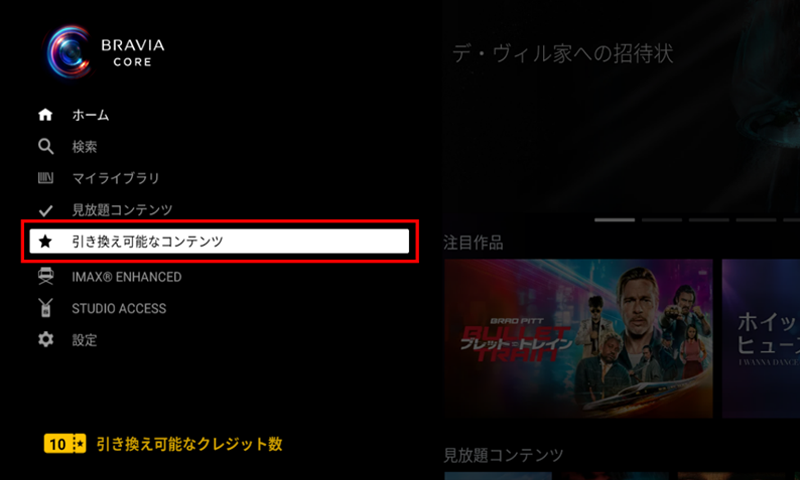
- 視聴したいコンテンツを選び、「決定」ボタンを押します。
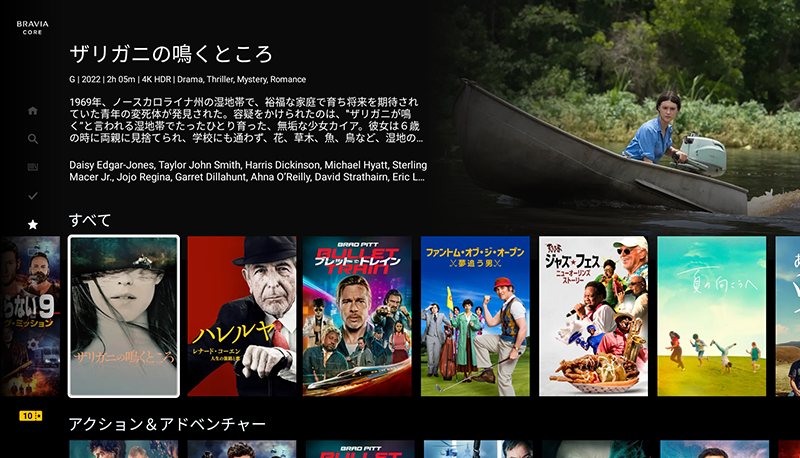
- [1クレジットと引き換える]を選び、「決定」ボタンを押します。
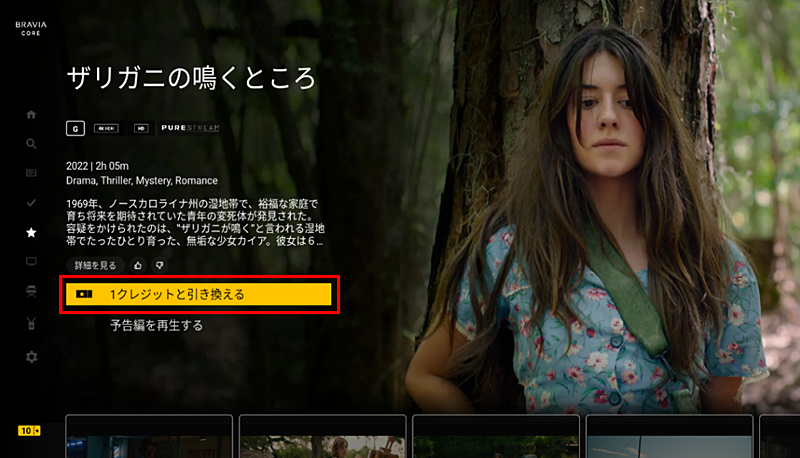
- 1クレジットと引き換える(使う)かについて、確認画面が表示されます。お間違いなければ[OK]を選び、「決定」ボタンを押します。
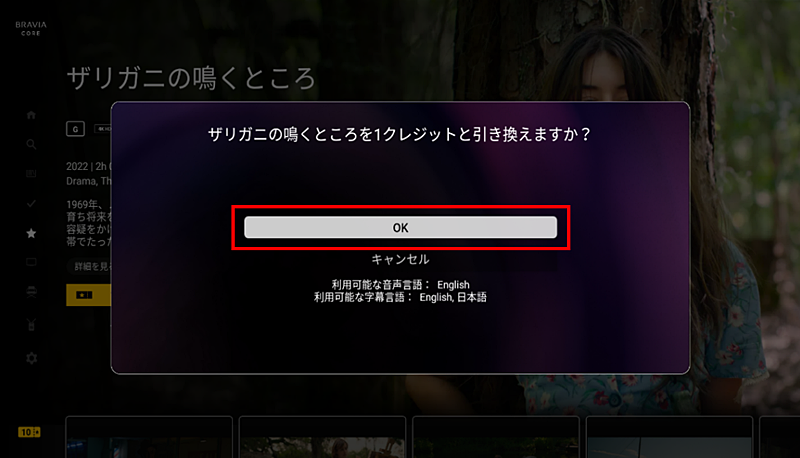
- 購入完了画面が表示されたら、[OK]を選び、「決定」ボタンを押します。
- [再生]ボタンが表示され、コンテンツが視聴できるようになります。
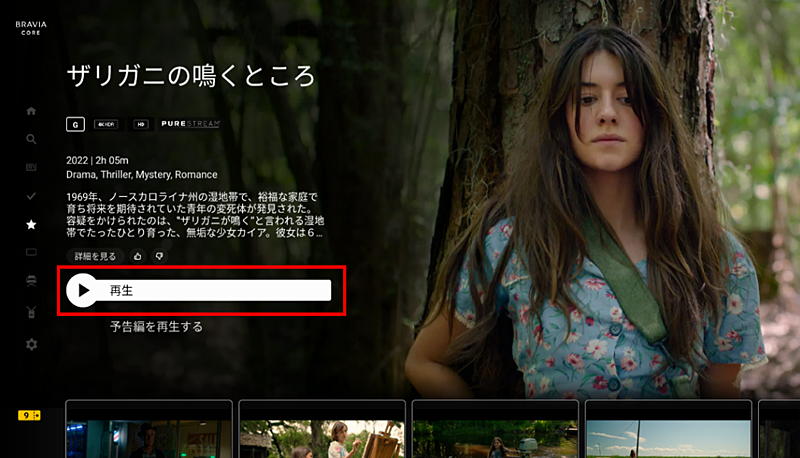
クレジットの残数について
画面の左下に残りのクレジットの残数が表示されます。
(例:10クレジット→1クレジットを使用→9クレジットで表示される)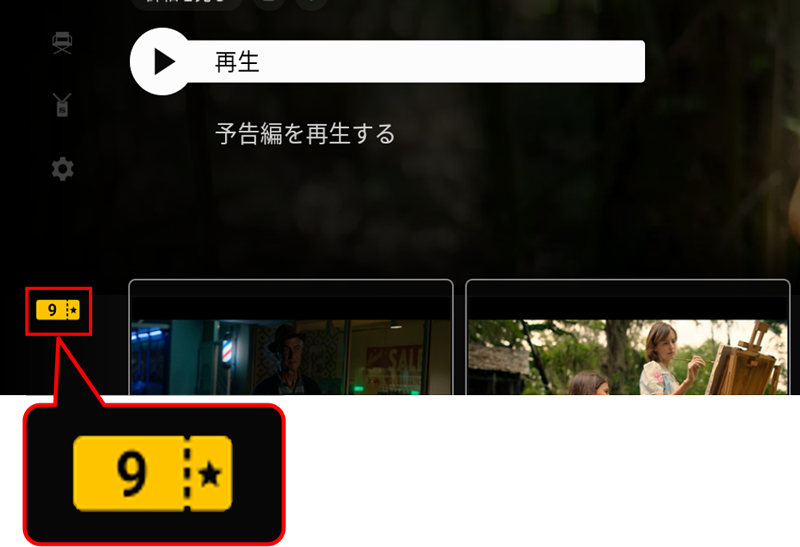
参考情報
SONY PICTURES COREのホーム画面で、リモコンの左(◀)ボタンを押すと、画面の左側にメニューが表示されます。
この中の[設定]を選ぶと、設定内容の確認や、変更ができます。
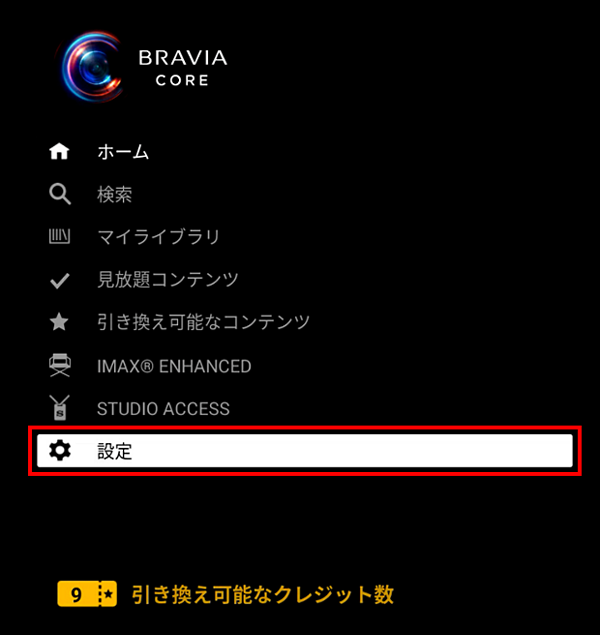

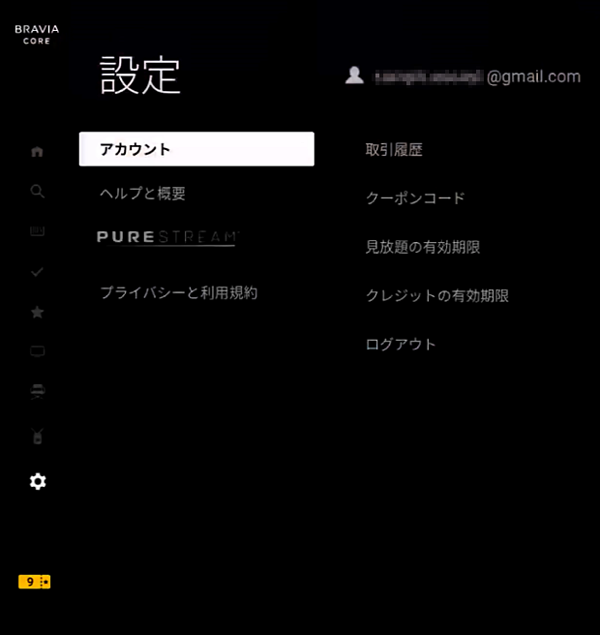
[設定]メニューでできること
- 映画クレジットの有効期限や見放題の有効期限の確認
- クーポンコードの入力
- 「PURE STREAM」の有効/無効の設定
- ログアウト
SONY PICTURES COREに関するQ&A
以下のページをご確認ください。
SONY PICTURES CORE よくある質問![]()
本プロモーションには規約が適応されます。詳細につきましてはhttps://www.sony.net/sony-pictures-core![]() をご参照ください。
をご参照ください。
2026年2月23日までに対象ブラビア上で「SONY PICTURES CORE」にご登録いただいた場合に、特典をご利用いただけます。利用できるコンテンツは時期により変更になる場合がございます。
©2024 Layout and Design Sony Pictures Home Entertainment Inc. All Rights Reserved
